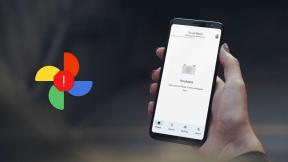Cómo transmitir medios desde Plex en PC a Chromecast
Miscelánea / / December 02, 2021
Si bien Videostream es sin duda la mejor manera de transmitir contenido multimedia directamente desde el escritorio a Chromecast, significa que tendrá que usar el escritorio para hacerlo todo.
Lea la guía definitiva de Chromecast: Este artículo y muchos otros contenidos útiles son parte de La guía definitiva para el libro electrónico Chromecast que nuestro equipo ha escrito para ti. Asegúrese de revisarlo y comprarlo si realmente quiere aprovechar al máximo este dispositivo pequeño pero poderoso.
Eso no es exactamente en el espíritu de la experiencia relajada, en el sofá viendo Chromecast promesas.
Servidor de medios Plex crea una biblioteca de sus archivos multimedia. Lo escaneará todo, agregará metadatos como carteles, información de archivos y, básicamente, organizará películas y programas de TV de una manera que sea más fácil de navegar que la vista de carpetas antigua.
Plex Media Server también le permitirá transmitir todos los medios que le agregue a Chromecast utilizando aplicaciones de iOS o Android como centro de control. Pero nos estamos adelantando.
¿Por qué Plex y no solo el uso compartido de archivos a la antigua?

La configuración de Plex vale más que la pena porque no solo podrá ver sus medios en Chromecast, sino también en cualquier computadora de escritorio, dispositivo iOS o Android en su hogar.
Es posible que sepa que Windows permite compartir carpetas seleccionadas con dispositivos en la misma red Wi-Fi. Lo uso para acceder a archivos de Windows desde mi Mac y iPad. Es seguro decir que es muy útil.
Pero solo puede transferir archivos. Lo que buscamos es un buen transcodificador. Puede usar las aplicaciones que se enumeran a continuación para acceder a archivos y carpetas compartidos en Windows y transmitir medios a Chromecast, pero luego Chromecast sería el que haría la transcodificación. Y el dongle HDMI de poca potencia es realmente malo en eso. La pérdida de calidad es muy visible.
Por eso recomiendo usar Plex. De todas las alternativas de servidor de medios, es el mejor y más fácil de usar, y la aplicación Plex Media Server en sí es gratuita.
Usando un servidor de medios, la transcodificación se realiza en la propia PC y Chromecast solo tiene que reproducirla.
AÚN MÁS SOBRE PLEX
Verificar nuestra revisión de Plex y nuestras guías detalladas para la transmisióncontenido local para iOS, Androide y PS3 a través de Plex.
Configuración de Plex Media Center para reproducción a través de iOS o Android
Antes de comenzar, será útil si todas sus películas y programas de televisión ya están organizados en carpetas anidadas. Lo que significa que hay una carpeta llamada Películas y allí diferentes subcarpetas que contienen los archivos de película. Lo mismo ocurre con los programas de televisión. Una carpeta para un programa de televisión, cada una con diferentes subcarpetas para diferentes temporadas. Esto hará que escanear con Plex sea realmente fácil.
Ok, entonces primero descargar e instalar Plex Media Server y ábrelo. Se abrirá en su navegador predeterminado como una vista web. En el siguiente ejemplo, agrego música, pero el proceso para películas y programas de televisión es el mismo.
Paso 1: Dé a su PC un nombre reconocible.
Paso 2: Haga clic en el Agregar biblioteca y seleccione el tipo de medio que desea importar (películas, programas de televisión, música).

Paso 3: Haga clic en el Agregar carpeta y busque en la carpeta raíz todos los medios que desee agregar. Selecciona el Películas o Programas de televisión carpeta.

Paso 4: Haga clic en Agregar, luego próximo y tu estas listo.
Dale a Plex un par de minutos para escanear todos los medios.
La parte dificil ya paso
Configurar Plex fue la parte difícil del proceso. Plex Media Server se ejecuta en el protocolo UPnP (que significa Universal Plug and Play). Esto significa que cualquier aplicación de iOS o Android que admita UPnP puede acceder a su biblioteca Plex cuando está en la misma red Wi-Fi. Y hay docenas de aplicaciones de este tipo.
Ahora todo lo que necesita hacer es abrir una de esas aplicaciones, seleccionar el medio que desea reproducir y tocar eso Emitir botón con el que está muy familiarizado. En segundos, los medios comenzarán a reproducirse en el Chromecast y su dispositivo se convertirá en el control remoto.

Todas las diferentes aplicaciones tienen diferentes IU y funciones, pero esta interacción no cambia.
TRANSMISIÓN DEL CONTENIDO DE PLEX DESDE PC / MAC
Una vez que Plex Media Server haya escaneado y catalogado todos los archivos, abra la vista web y navegue hasta el archivo multimedia (asegúrese de estar usandoNavegador Chrome y tener instalada la extensión de Chromecast). Haga clic en el Emitir, seleccione su Chromecast y comenzará la transmisión. De esta manera, si ya está usando su computadora de escritorio, no es necesario que busque su dispositivo móvil.
Las mejores aplicaciones de transmisión de Plex para Android

Plex
Plex en sí tiene aplicaciones para ambos Androide y iOS. Cuestan $ 4.99 cada uno y son la forma más confiable de obtener transmisión de medios Plex a Chromecast.
Cuando abra la aplicación, su biblioteca Plex se escaneará y se mostrará automáticamente. Todo lo que necesita hacer es navegar por la biblioteca, elegir los medios y tocar el Emitir botón.
BubbleUPnP
Si no desea gastar cinco dólares en la aplicación Plex, BubbleUPnP es la segunda mejor opción, aunque un poco demasiado complicada para su propio bien. Es una aplicación gratuita con publicidad.
Vaya a la barra lateral y desde debajo del Biblioteca toque de opción Servidor de medios local. Luego seleccione su Plex Media Server.
De debajo del Renderizador toque de opción Renderizador local y seleccione su Chromecast. Esto le dice a BubbleUPnP de dónde proviene el contenido y dónde se mostrará.

Ahora vuelve a la pantalla de inicio de las aplicaciones, toca Biblioteca, navegue y seleccione sus medios.
Nosotros hablamos acerca de LocalCast para transmitir medios locales desde Android en la sección anterior de esta guía. La aplicación también es compatible con la transmisión Plex. La versión premium de la aplicación LocalCast es una excelente aplicación de transmisión de Chromecast todo terreno.
Las mejores aplicaciones de transmisión de Plex para iOS
Plex
Si está usando un iPhone o iPad, le diría que simplemente compre el Aplicación Universal Plex que se ejecutará en ambos dispositivos iOS por $ 4,99.

Porque, a diferencia de Android, no existe BubbleUPnP o LocalCast para iOS. Encontrará muchas aplicaciones gratuitas compatibles con UPnP y Chromecast, pero las versiones gratuitas son horriblemente limitadas o están cargadas de anuncios y, en algunos casos, ambas cosas.

La única buena alternativa a la aplicación oficial de Plex que pude encontrar fue Buzz Player HD.
BUZZ Player y BUZZ Player HD
Jugador de BUZZ (para iPhone) y Reproductor BUZZ HD (para iPad) ambos se venden por $ 3.99 cada uno y la compatibilidad con Plex Media Center es solo una de sus características. Le permitirá reproducir videos de carpetas compartidas en la PC, a través de FTP o le permitirá descargar videos usando el navegador integrado.


Cuando se trata de transmitir contenido de Plex, encontré que la calidad de la transmisión es tan buena como la de la aplicación oficial de Plex. Si por alguna razón no desea comprar la aplicación Plex o algunas de las otras funciones de BUZZ le interesan, es una alternativa sólida.